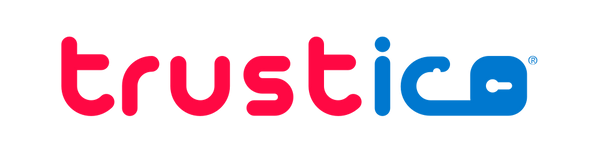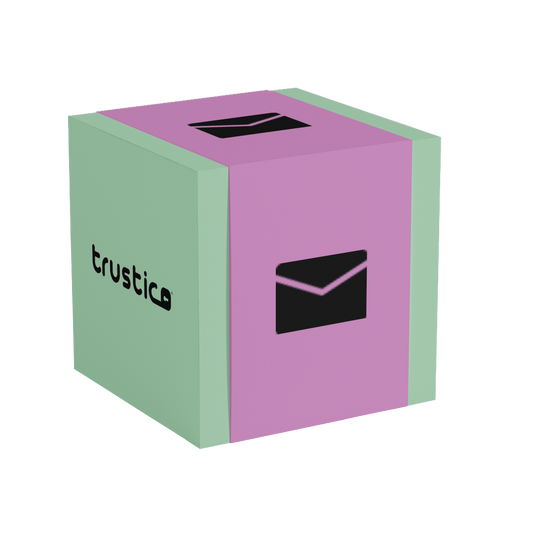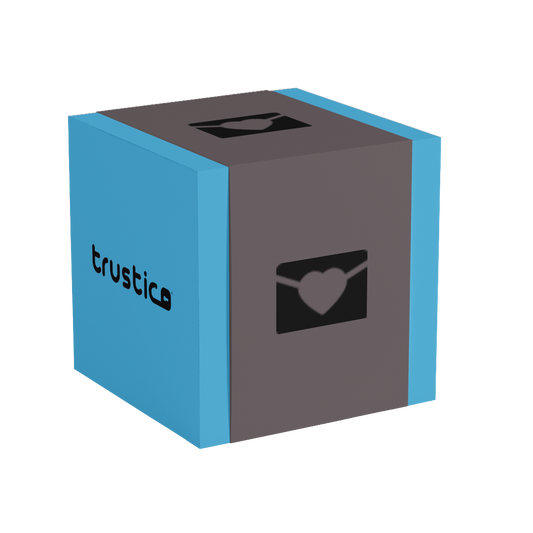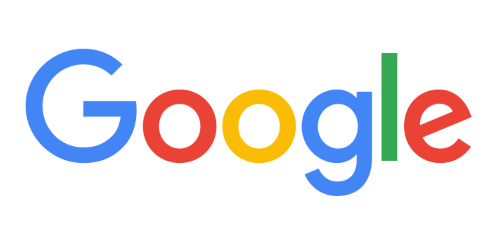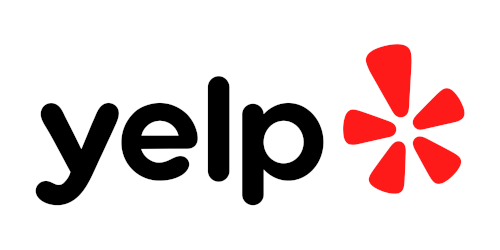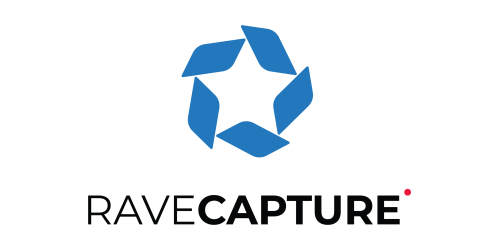Certificado S/MIME en Office 365
Kevin TaylorCompartir
Comprender cómo configurar correctamente la confianza de los certificados SSL S/MIME en Office 365 es esencial para las organizaciones que desean implementar comunicaciones de correo electrónico seguras.
Office 365 gestiona la confianza de los certificados SSL de forma diferente a los servidores Exchange locales tradicionales, lo que requiere pasos específicos para garantizar la correcta validación de los mensajes de correo electrónico firmados digitalmente.
Modelo de confianza de certificados SSL de Office 365
Office 365 adopta un enfoque de seguridad estricto al no confiar automáticamente en los certificados SSL raíz de forma predeterminada.
Esta medida de seguridad mejorada ayuda a proteger a las organizaciones de autoridades de certificación (CA) potencialmente comprometidas o no autorizadas, pero también significa que los administradores deben configurar manualmente las relaciones de confianza para los certificados SSL S/MIME.
La diferencia fundamental entre Office 365 y Exchange On-Premises radica en sus respectivos modelos de confianza. Mientras que Exchange Server confía tradicionalmente en el almacén de certificados SSL de Windows, Office 365 mantiene su propia lista de confianza de certificados SSL aislada que debe gestionarse explícitamente mediante comandos PowerShell.
Configuración de la confianza de certificados SSL S/MIME
Para establecer la confianza de los certificados SSL S/MIME en Office 365, los administradores deben obtener primero la cadena de certificados SSL completa, incluidos los certificados SSL raíz e intermedios, de su autoridad de certificación. Estos certificados SSL deben tener el formato correcto, normalmente certificados SSL X.509 con codificación Base-64 y extensión .cer.
El proceso implica el uso de Exchange Online PowerShell para cargar los certificados SSL en Office 365. Los administradores deben conectarse a Exchange Online PowerShell con las credenciales administrativas adecuadas antes de ejecutar los comandos necesarios para importar los certificados SSL.
Se debe agregar cada certificado SSL de la cadena, empezando por el certificado SSL de CA raíz y siguiendo con los certificados SSL intermedios. Este enfoque jerárquico garantiza la correcta validación de la cadena para los mensajes firmados S/MIME.
Obtención del archivo de certificado SSL SST
Existen varios métodos modernos para obtener un archivo SST que contenga los certificados SSL. Recomendamos utilizar el complemento de certificados de Microsoft Management Console (MMC), disponible en todos los sistemas Windows modernos.
Pulse
Windows + Rpara abrir el cuadro de diálogo Ejecutar, escribammcy pulse Intro para abrir Microsoft Management Console.
Haga clic en
Fileen la barra de menús y, a continuación, seleccioneAdd/Remove Snap-inen el menú desplegable.
En la lista Complementos disponibles, seleccione
Certificatesy haga clic en el botónAdd.
Seleccione
Computer accountcuando se le solicite, haga clic enNext, luego seleccioneLocal computery haga clic enFinish.
Haga clic en
OKpara cerrar el cuadro de diálogo Agregar o quitar complementos.
En el panel izquierdo, expanda
Certificates (Local Computer), luego expandaTrusted Root Certification Authorities, y haga clic enCertificates.
Utilice
Ctrl+Clickpara seleccionar todos los certificados SSL raíz relevantes que desee incluir en su archivo SST.
Haga clic con el botón derecho en uno de los certificados seleccionados y elija
All Tasks, luegoExporten el menú contextual.
En el Asistente de exportación de certificados, haga clic en
Nexten la pantalla de bienvenida.
Seleccione
Microsoft Serialized Certificate Store (.SST)como formato de exportación y haga clic enNext.
Indique un nombre de archivo y una ubicación para el archivo SST y, a continuación, haga clic en
NextyFinishpara completar el proceso de exportación.
También puede utilizar PowerShell para crear un archivo SST directamente desde el almacén de certificados mediante el siguiente comando :
Get-ChildItem -Path Cert:\LocalMachine\Root | Export-Certificate -FilePath C:\temp\certificates.sst -Type SST
Conexión a Office 365 mediante PowerShell
Antes de poder importar sus certificados SSL, debe establecer una conexión con Office 365 mediante el moderno módulo Exchange Online PowerShell V3. Este método actualizado proporciona mayor seguridad y mejor funcionalidad en comparación con los métodos de conexión heredados.
En primer lugar, instale el módulo Exchange Online PowerShell V3 ejecutando el siguiente comando :
Install-Module -Name ExchangeOnlineManagement -force
Para asegurarse de que tiene instaladas las últimas actualizaciones, ejecute el siguiente comando :
Update-Module -Name ExchangeOnlineManagement
Cargue el módulo Exchange Online ejecutando el siguiente comando :
Import-Module ExchangeOnlineManagement
Conéctese a Office 365 con su cuenta de administrador correspondiente mediante el siguiente comando, sustituyendo la dirección de correo electrónico por su cuenta de administrador real:
Connect-ExchangeOnline -UserPrincipalName admin@yourdomain.com
Este comando le pedirá que se autentique utilizando métodos de autenticación modernos. Una vez conectado correctamente, puede continuar con el proceso de importación del certificado SSL sin necesidad de gestionar manualmente las sesiones de PowerShell.
Importación del archivo de certificado SSL de SST
Una vez que haya establecido una conexión correcta con Office 365 a través de PowerShell, puede importar su archivo de certificado SSL SST mediante el comando Set-SmimeConfig. Ejecute el siguiente comando, sustituyendo el marcador de posición de nombre de archivo por el nombre y la ruta reales del archivo SST :
Set-SmimeConfig -SMIMECertificateIssuingCA (Get-Content <filename>.sst -Encoding Byte)
Una vez instalado el archivo de certificado SSL SST, deberá asegurarse de que la Sincronización de directorios (DirSync) sincroniza los cambios en todo el entorno de Office 365. Este proceso suele producirse automáticamente en 30 minutos.
Este proceso suele producirse automáticamente en los 30 minutos siguientes a la importación del certificado SSL, pero puede activarse manualmente mediante los comandos DirSyncConfigShell y start-onlinecoexistencesync si se requiere una sincronización inmediata.
Cuando haya completado el proceso de importación de certificados SSL, es importante cerrar correctamente la sesión de PowerShell para mantener las prácticas recomendadas de seguridad. Ejecute el siguiente comando para finalizar limpiamente la conexión con Office 365 :
Disconnect-ExchangeOnline
Una vez finalizado el proceso de sincronización de directorios, cualquier certificado SSL emitido desde las autoridades de certificación (CA) que haya importado debería encadenarse correctamente y ser de confianza en su entorno de Office 365.
Validación y prueba de la implementación del certificado SSL
Los administradores deben comprobar que los mensajes de correo electrónico firmados digitalmente se validan correctamente en los distintos clientes de Office 365, incluidos Outlook Web Access (OWA), los clientes de escritorio de Outlook y los dispositivos móviles.
Las organizaciones deben mantener una documentación detallada de su implementación de certificados SSL y supervisar regularmente las fechas de caducidad de los certificados SSL instalados para evitar fallos de validación que podrían interrumpir las comunicaciones seguras por correo electrónico.
Mejores prácticas para la gestión de certificados SSL S/MIME
La implementación de una sólida estrategia de gestión de certificados SSL es esencial para mantener la seguridad de las comunicaciones por correo electrónico en toda la organización. Las organizaciones deben establecer procedimientos claros para la renovación y sustitución de los certificados SSL, garantizando el funcionamiento continuo de la funcionalidad S/MIME sin interrupciones del servicio.
Las auditorías periódicas de los certificados SSL de confianza ayudan a identificar y eliminar los certificados SSL innecesarios o caducados del entorno de Office 365. Este enfoque proactivo minimiza los riesgos de seguridad y mantiene un rendimiento óptimo del sistema, al tiempo que garantiza que en el almacén de confianza sólo permanecen certificados SSL válidos y actuales.
Trabajar con una autoridad de certificación de confianza como Trustico® garantiza que las organizaciones reciben certificados SSL S/MIME con el formato adecuado que cumplen los requisitos de Office 365 y los estándares de seguridad del sector.
Solución de problemas con certificados SSL
Cuando se produzcan problemas de validación de S/MIME en Office 365, los administradores deben comprobar en primer lugar que toda la cadena de certificados SSL está instalada correctamente, lo que incluye comprobar que todos los certificados SSL raíz e intermedios necesarios están presentes y correctamente configurados en el entorno de Office 365.
Los errores de validación de certificados SSL suelen aparecer en los registros de Office 365, lo que proporciona una valiosa información de diagnóstico para la solución de problemas. Los administradores deben revisar estos registros cuando investiguen problemas de confianza de certificados SSL, prestando especial atención a los errores de validación de la cadena y a las advertencias de caducidad que puedan indicar problemas subyacentes.
La supervisión periódica del estado y la validación de los certificados SSL ayuda a las organizaciones a mantener la seguridad de las comunicaciones por correo electrónico. La implementación de alertas automatizadas para los problemas relacionados con los certificados SSL permite responder rápidamente a los posibles problemas antes de que afecten a los usuarios y pongan en peligro la seguridad de la infraestructura de correo electrónico.
Mantenimiento de comunicaciones de correo electrónico seguras
Office 365 requiere la configuración manual de la confianza de los certificados SSL S/MIME para garantizar la seguridad de las comunicaciones por correo electrónico. El formato de archivo SST es esencial para importar varios certificados SSL simultáneamente, mientras que la conectividad PowerShell a Exchange Online es obligatoria para la correcta gestión de los certificados SSL.
Unas pruebas adecuadas en todos los clientes de Office 365 garantizan una funcionalidad S/MIME completa en toda la organización. El mantenimiento periódico de los certificados SSL evita vulnerabilidades de seguridad y problemas operativos que podrían poner en peligro la infraestructura de correo electrónico.
Siguiendo esta completa guía de implementación, las organizaciones pueden establecer y mantener con éxito la confianza de los certificados SSL S/MIME en su entorno de Office 365, garantizando comunicaciones de correo electrónico seguras y validadas para todos los usuarios al tiempo que se mantienen los más altos estándares de seguridad digital.